PowerToys är en gratis applikation som förbättrar funktionaliteten hos Windows genom att tillhandahålla ytterligare funktioner som inte ingår i standarden Microsoft operativ system. Dessa funktioner är utformade för att förbättra arbetsflöden på ett användarvänligt och intuitivt sätt. I sin senaste uppdatering har PowerToys introducerat en ny funktion som möjliggör hantering av upp till 4 datorer med ett enda tangentbord och mus.
Med lanseringen av PowerToys version 0.70 har Microsoft introducerat en mycket fördelaktig funktion som heter "Mouse Without Borders." Den här funktionen låter användare med flera datorer styra dem från en enda huvuddator med samma tangentbord och mus.

Mouse Without Borders fungerar på samma sätt som andra dedikerade applikationer som erbjuder denna funktionalitet. Användare kan flytta muspekaren mot kanterna på skärmen eller använda kortkommandon (som Ctrl + Alt + E) för att sömlöst byta kontroll till önskad dator.
En av de främsta anledningarna till att arbeta med flera datorer beror ofta på hårdvarubegränsningar. När vissa uppgifter kräver specifika hårdvarukonfigurationer blir det nödvändigt att överföra innehåll snabbt och enkelt mellan olika maskiner. Microsoft inser detta behov och har införlivat filöverföringsmöjligheter i Mouse Without Borders, vilket gör att användare kan överföra filer med en maximal gräns på 100 MB.
Dessutom möjliggör PowerToys klippbordssynkronisering mellan anslutna datorer, även om den här funktionen redan är tillgänglig i Windows. Att ställa in den här funktionen, liksom alla andra funktioner som erbjuds av PowerToys, är enkel och användarvänlig.
Hantera flera datorer med ett tangentbord och en mus
Till att börja med måste vi installera PowerToys-applikationen på alla datorer som vi vill hantera. Den senaste versionen, 0.70, kan laddas ner från PowerToys webbplats på GitHub eller från Microsoft Store.
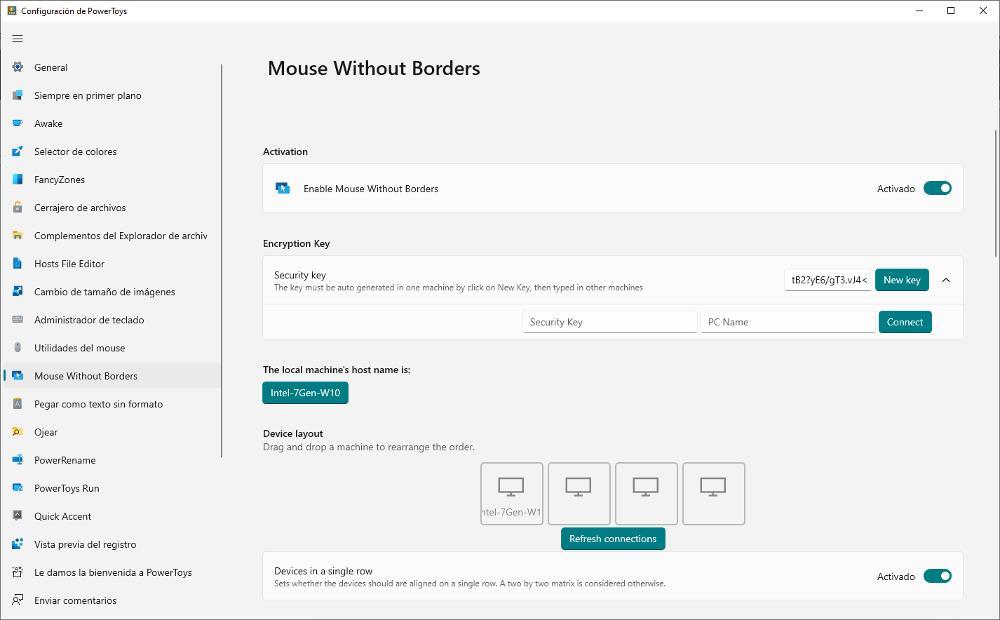
När det är installerat öppnar du programmet på datorn där önskat tangentbord och mus är anslutna. Navigera till funktionen Mouse Without Borders och aktivera motsvarande kryssruta.
I kryptering Nyckelsektion, ange ett lösenord för åtkomst till datorn eller klicka helt enkelt på knappen Ny nyckel för att skapa ett automatiskt. Upprepa denna process på de datorer som kommer att hanteras från huvuddatorn. Aktivera kryssrutan Mus utan gränser, kopiera det genererade lösenordet eller ange det du valde och ange namnet på respektive dator (visas bredvid lösenordet).
Gå nu tillbaka till huvuddatorn och klicka på den nedåtriktade triangelikonen bredvid Ny nyckel. Ange namnet och lösenordet för den dator du vill ansluta till och klicka slutligen på Anslut. Från denna punkt och framåt, när du flyttar markören mot kanten på skärmen går du sömlöst över till att arbeta på den andra datorn.